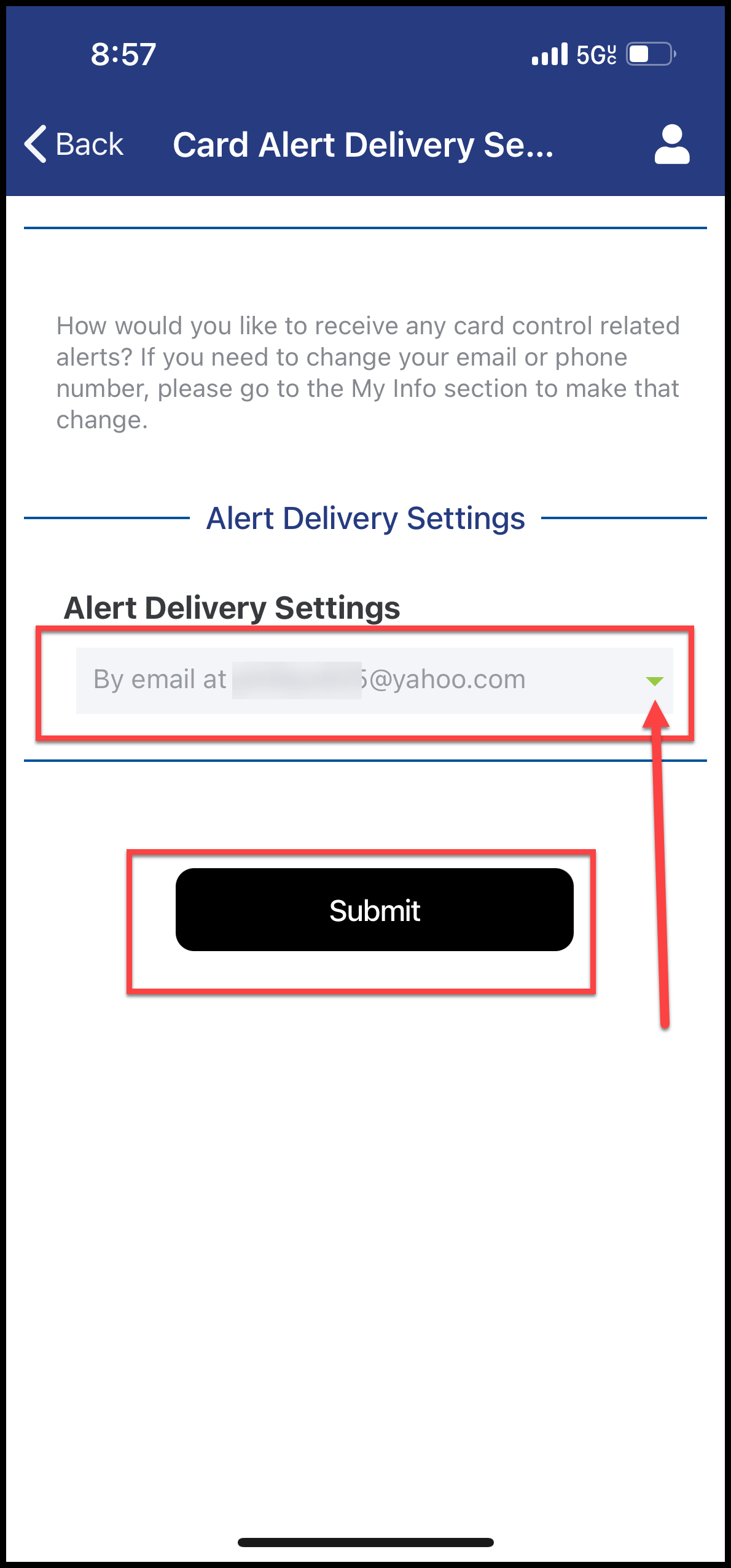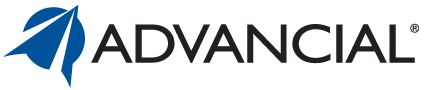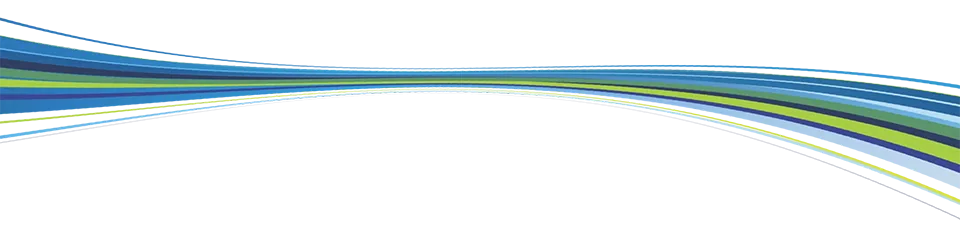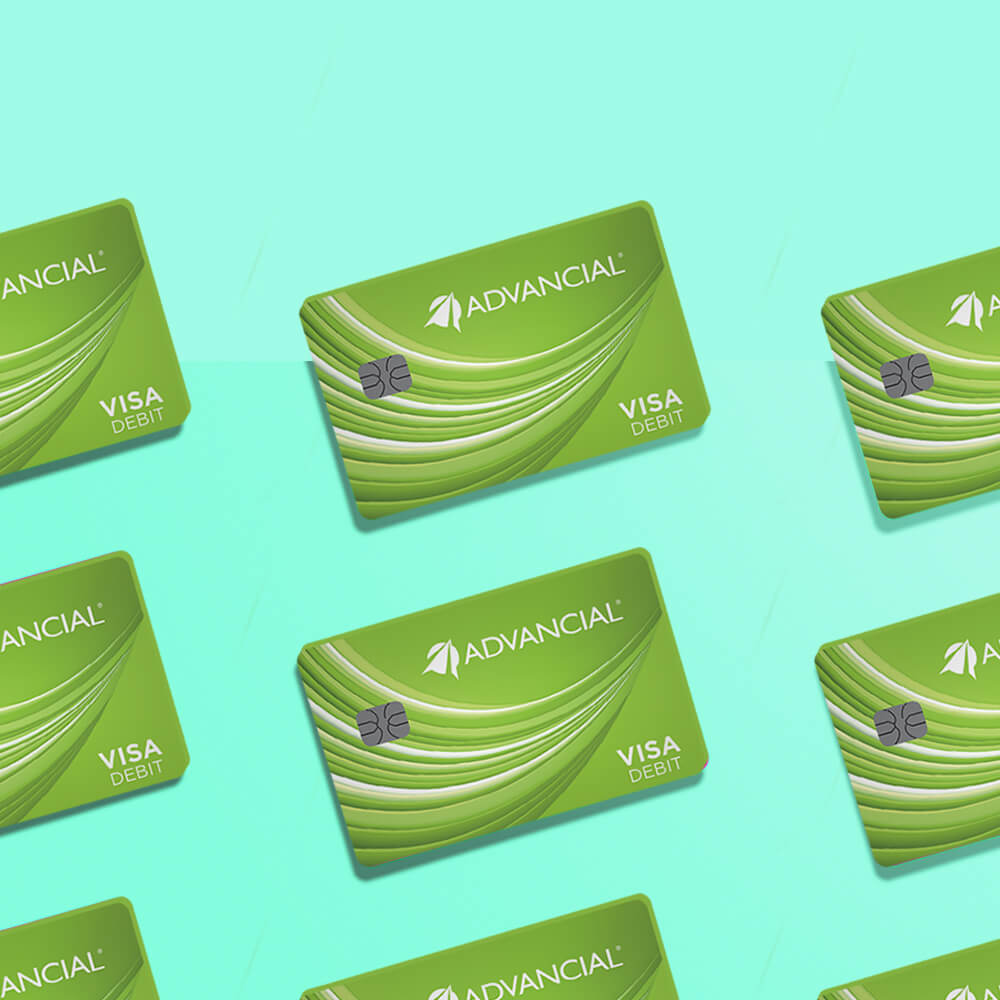

×
1
- Log in to the Advancial Mobile App
- Navigate to Card Controls:
- Card Management > Card Controls
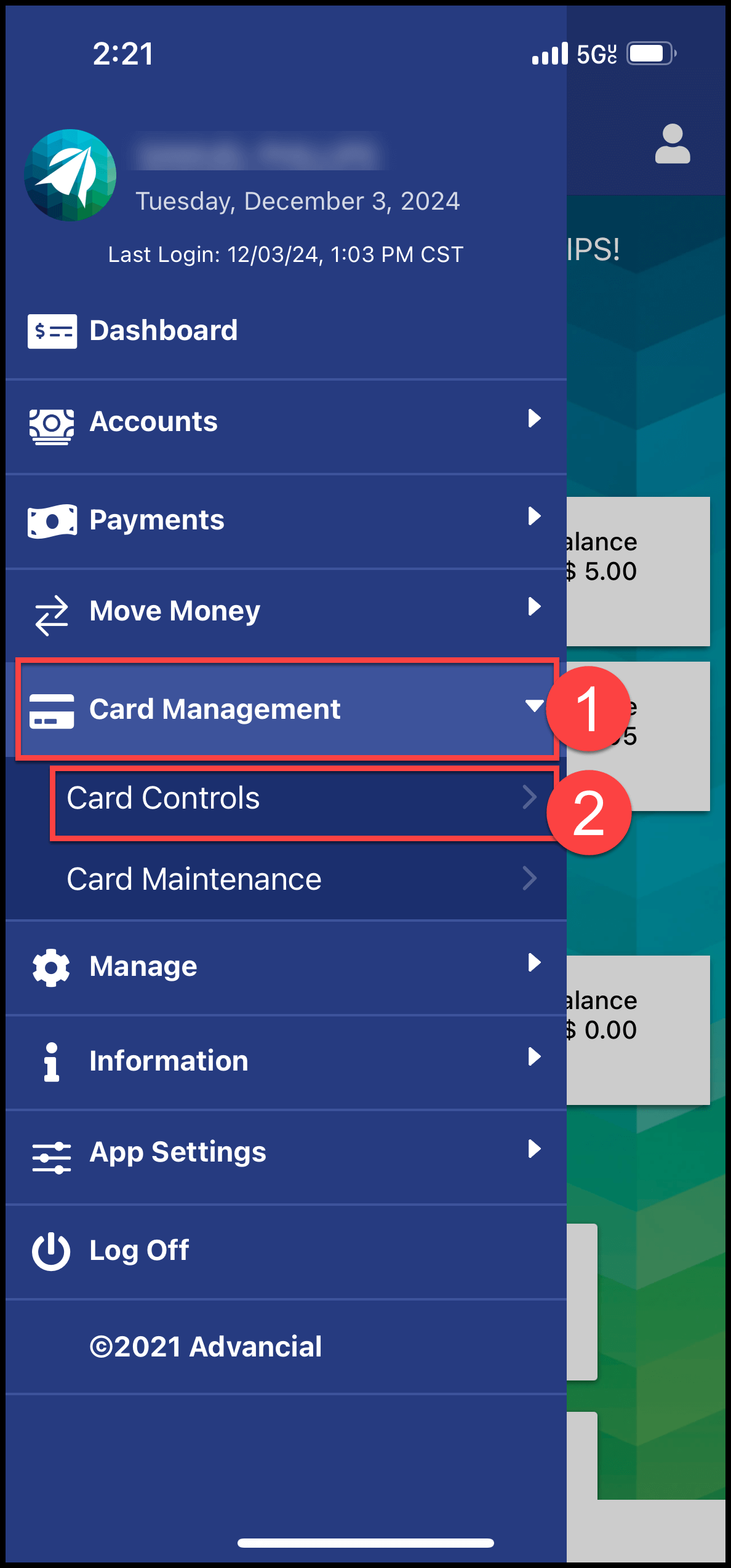
2
- Select a card
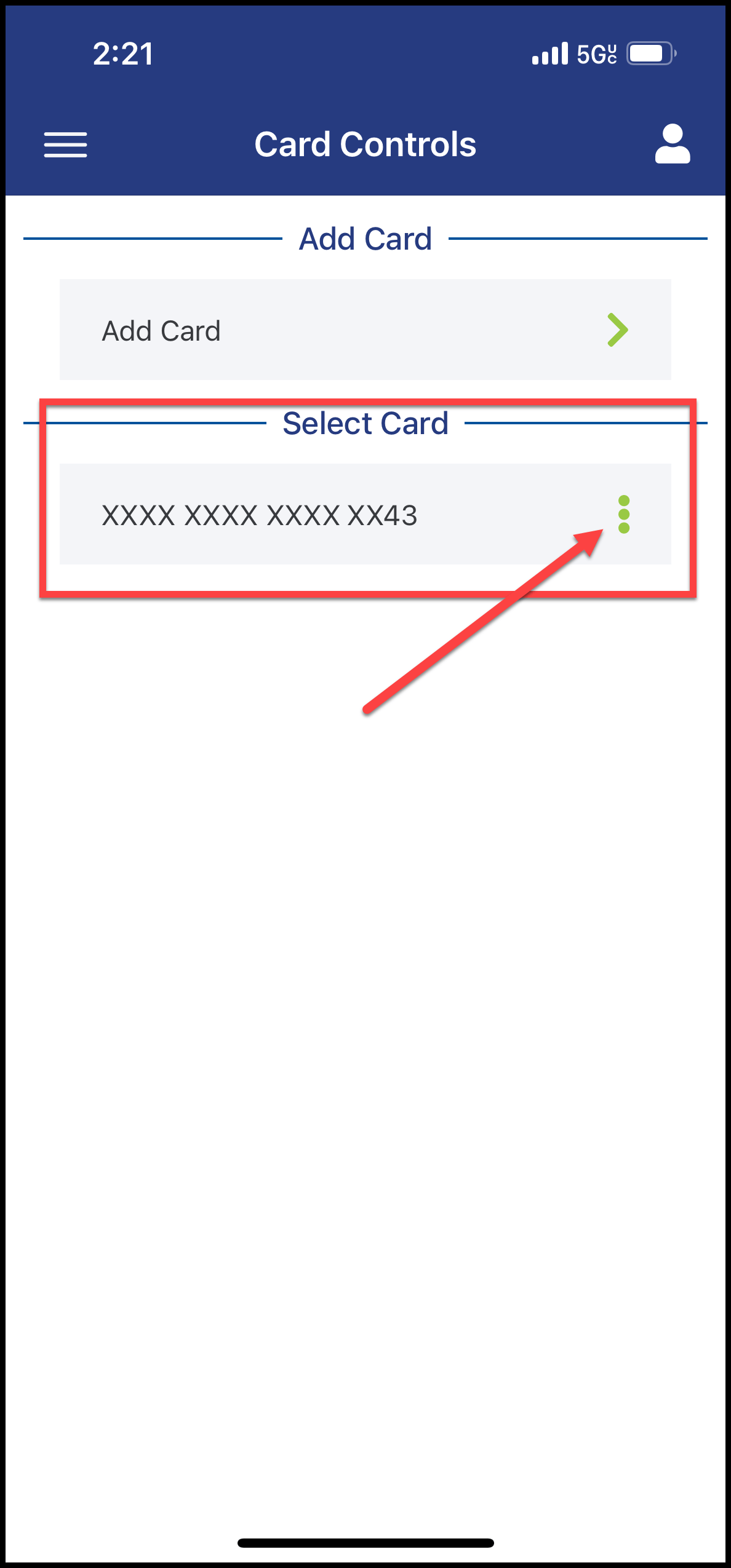
3
- Select "Delivery Settings"
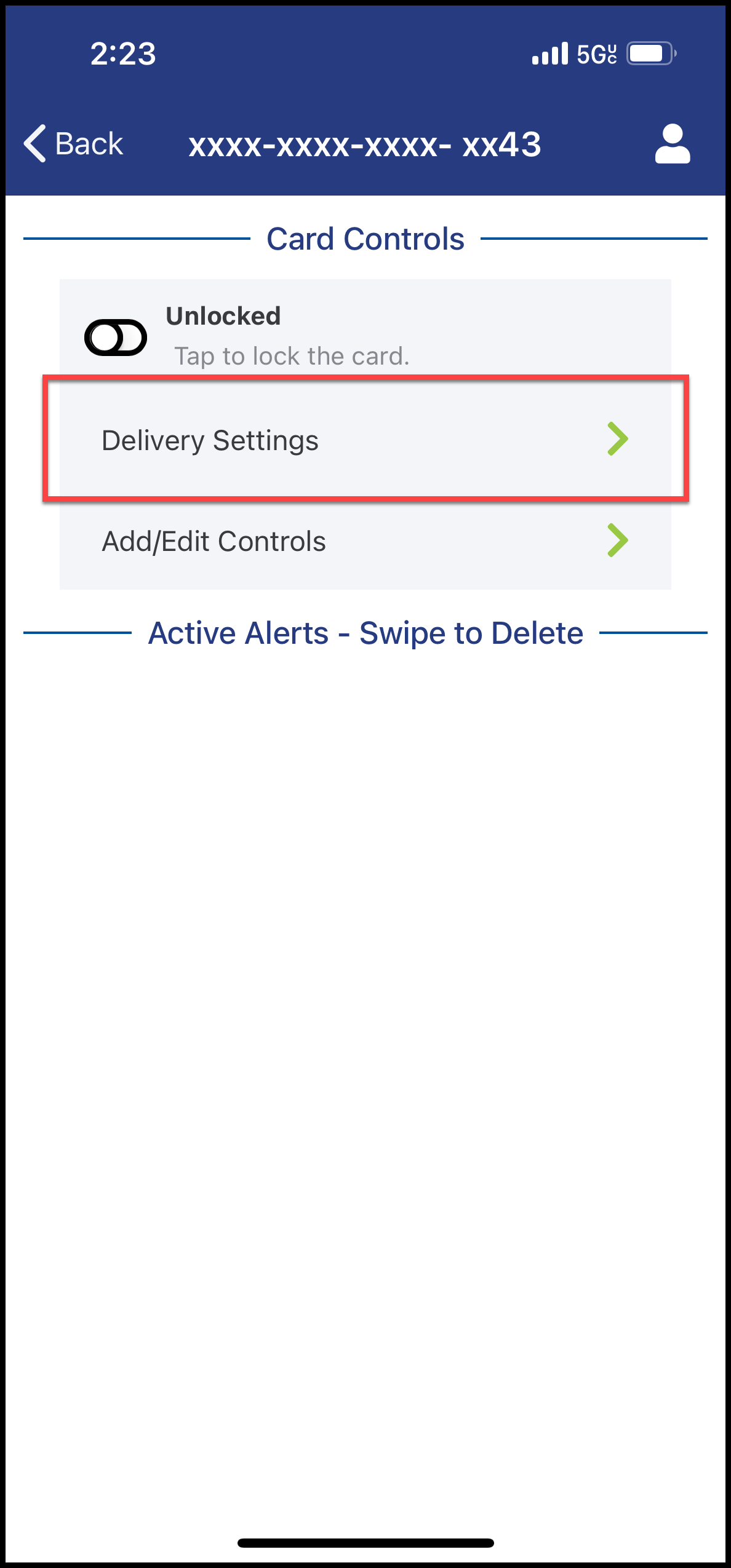
4
- Select your card alert delivery preference
- Select "Submit"